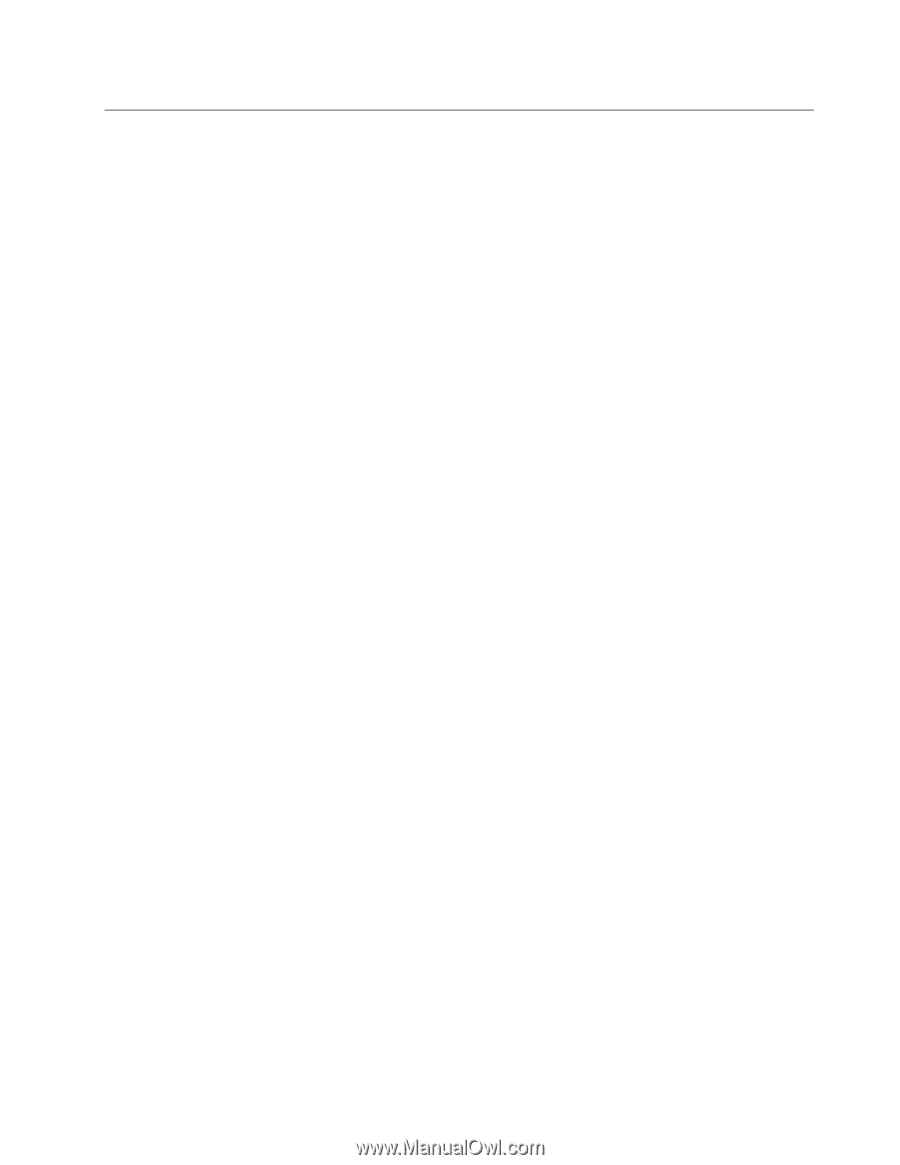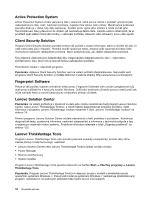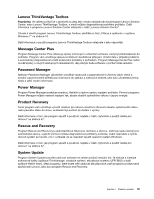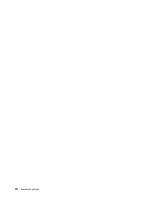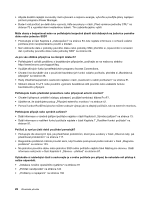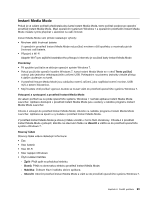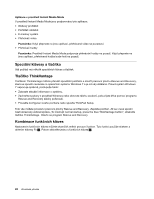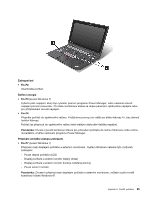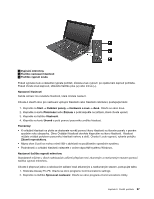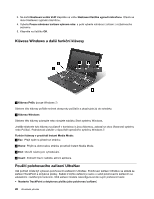Lenovo ThinkPad X1 (Czech) User Guide - Page 41
Instant Media Mode, Media Mode Launcher.
 |
View all Lenovo ThinkPad X1 manuals
Add to My Manuals
Save this manual to your list of manuals |
Page 41 highlights
Instant Media Mode Pokud je ve vašem počítači předinstalována karta Instant Media Mode, tento počítač podporuje operační prostředí Instant Media Mode. Mezi operačním systémem Windows 7 a operačním prostředím Instant Media Mode můžete rychle přepínat v závislosti na vaší činnosti. Instant Media Mode vám přináší následující výhody: • Mnohem delší životnost baterie V operačním prostředí Instant Media Mode má počítač mnohem nižší spotřebu a maximalizuje tak životnost vaší baterie. • Připojení k Wi-Fi Adaptér Wi-Fi pro zajištění bezdrátového přístupu k internetu je součástí karty Instant Media Mode. Poznámky: • Při spuštění počítače se aktivuje operační systém Windows 7. • Pokud používáte operační systém Windows 7, karta Instant Media Mode se v okně Tento počítač zobrazí jako jednotka velkokapacitního zařízení USB. Poklepáním na písmeno jednotky získáte přístup k datům uloženým na kartě. • V prostředí Instant Media Mode jsou zakázána externí zařízení, jako například externí monitor, USB myš a externí klávesnice. • Když budete chtít počítač vypnout, budete se muset vrátit do prostředí operačního systému Windows 7. Vstoupení a vystoupení z prostředí Instant Media Mode Ve vašem počítači se na ploše operačního systému Windows 7 nachází aplikace Instant Media Mode Launcher. Aplikace dostupné v prostředí Instant Media Mode jsou uvedeny v nabídce programu Instant Media Mode Launcher. Chcete-li vstoupit do prostředí Instant Media Mode, klikněte na nabídku programu Instant Media Mode Launcher. Aplikace se spustí a vy budete v prostředí Instant Media Mode. V prostředí Instant Media Mode je stavový řádek umístěn v horní části obrazovky. Chcete-li z prostředí Instant Media Mode vystoupit, klikněte na stavovém řádku na Ukončit a vrátíte se do prostředí operačního systému Windows 7. Stavový řádek Stavový řádek udává následující informace: • Čas • Stav baterie • Stav Wi-Fi • Stav napájení Windows • Čtyři ovládací tlačítka: - Zpět: Přejít zpět na předchozí stránku. - Domů: Přejít na domovskou stránku prostředí Instant Media Mode. - Nabídka: Zobrazit hlavní nabídku aktivní aplikace. - Ukončit: Ukončit prostředí Instant Media Mode a vrátit se do prostředí operačního systému Windows 7. Kapitola 2. Použití počítače 23